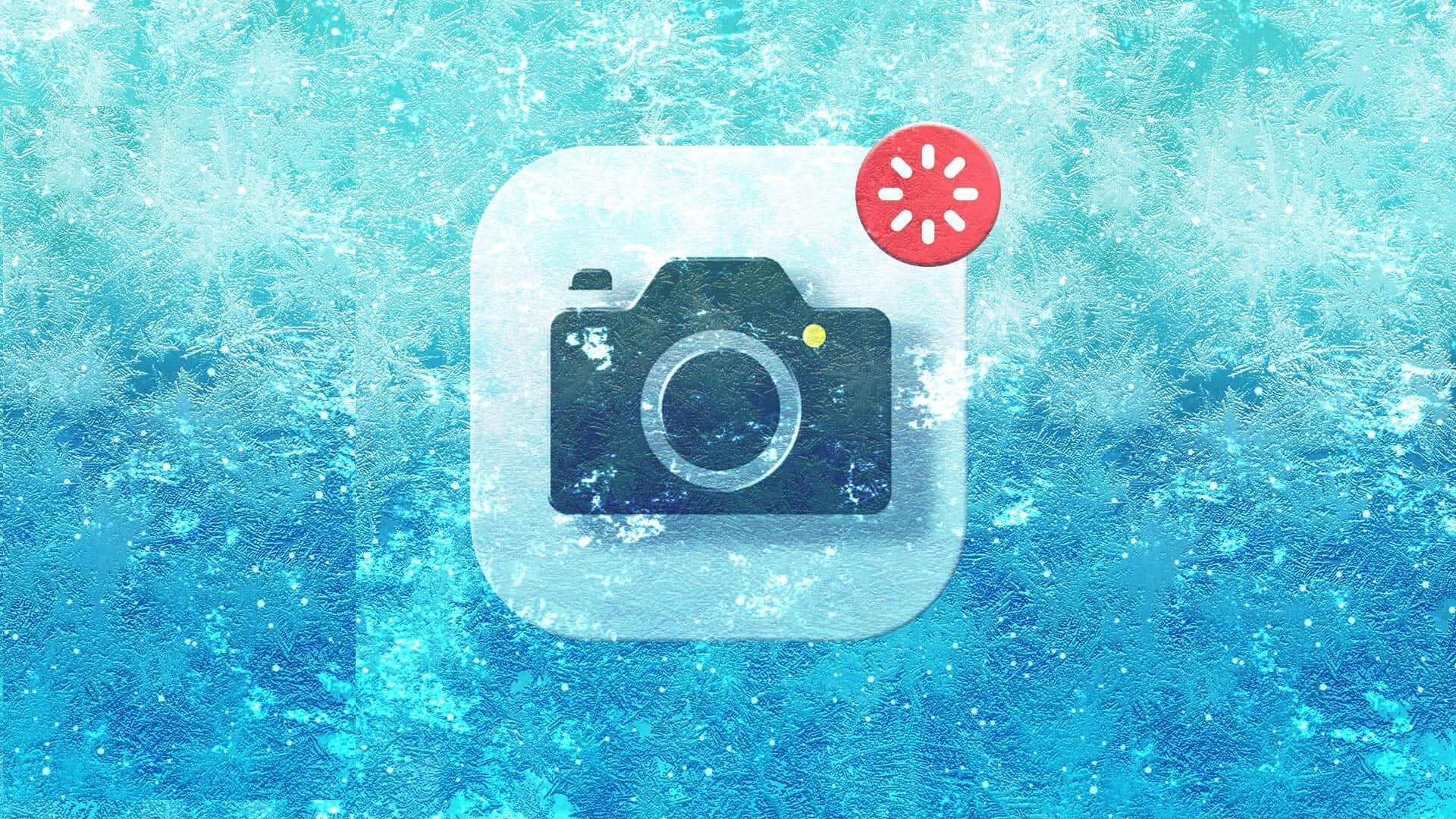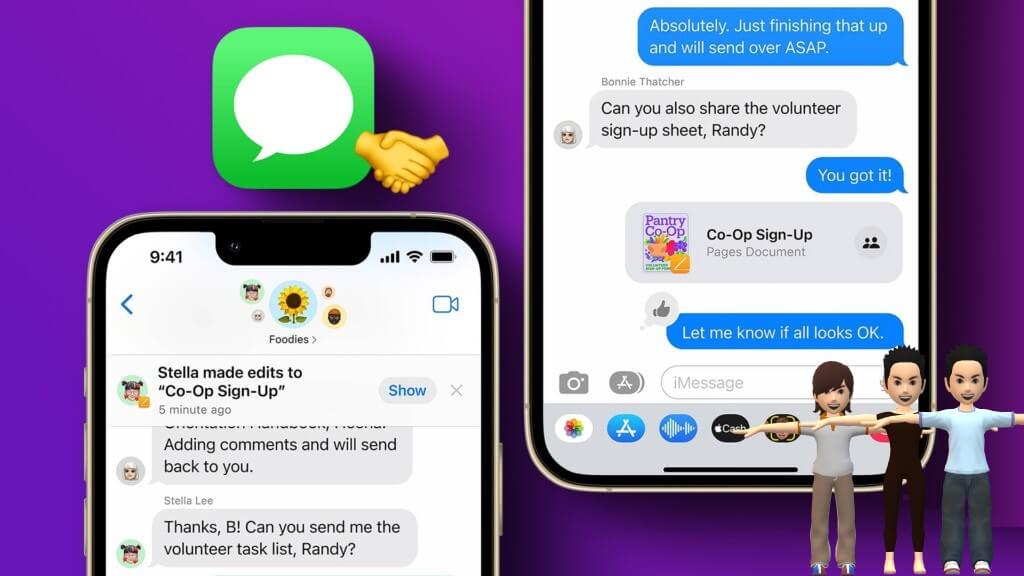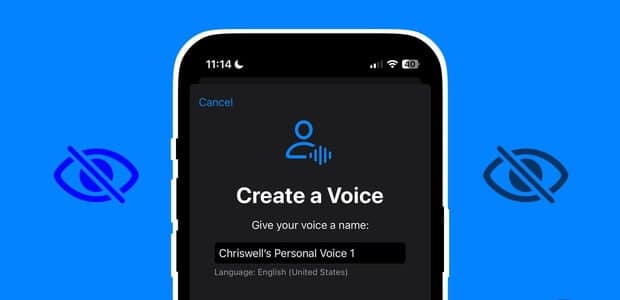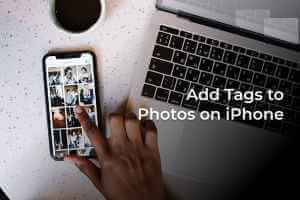Även med det ökande behovet av att skriva ut dokument, CV, vägbeskrivningar eller foton på grund av den alltmer digitala världen, finns det fortfarande tillfällen då en papperskopia är allt du behöver. Om du någonsin behöver skriva ut ett dokument eller foto från din iOS-enhet är det enkelt, särskilt med AirPrint. I den här handledningen visar vi dig hur du skriver ut från din iPhone eller iPad.
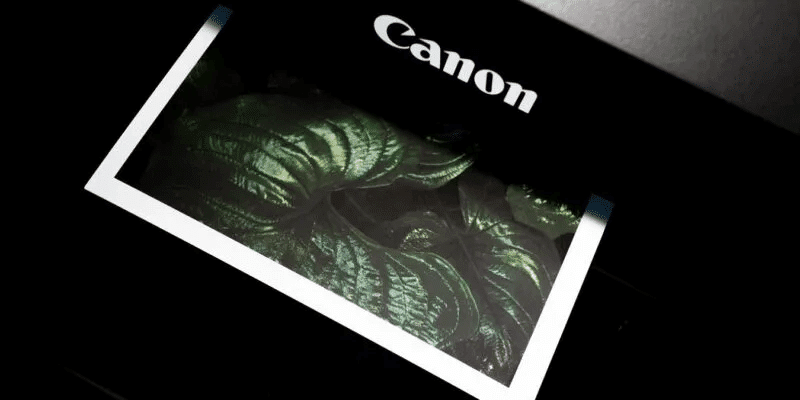
råd: Har du en fil som behöver signeras? Här är vad du behöver. Hur man signerar en PDF på iPhone.
Vad är AirPrint?
Apples lansering av AirPrint år 2010 och dess efterföljande inkludering i hundratals skrivare världen över gjorde Wi-Fi till den nya guldstandarden när det gäller utskrift. Om du inte känner till termen är AirPrint en Apple-teknik som låter dig enkelt skriva ut dokument eller foton utan drivrutiner.
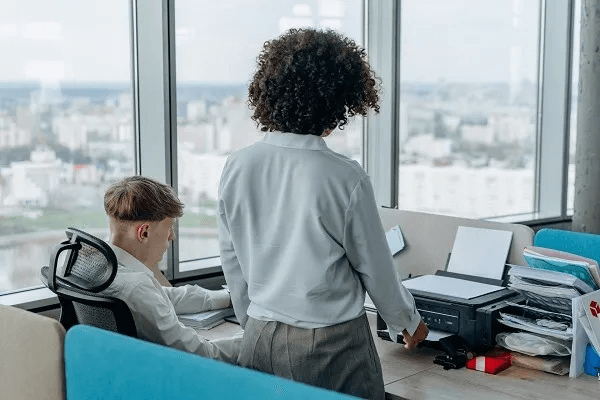
De flesta moderna skrivare med inbyggt Wi-Fi stöder i allmänhet AirPrint. Om du är osäker på om din enhet stöder det, kolla den officiella listan. För enheter som stöder AirPrintNär du väl har identifierat din skrivare är det enkelt att skriva ut från din iPhone eller iPad, förutsatt att skrivaren och iOS-enheten är anslutna till samma Wi-Fi-nätverk. Se till att så är fallet innan du fortsätter med den här handledningen.
Så här skriver du ut från en iOS-enhet med AirPrint
Du kan skriva ut nästan vad som helst från din iPhone eller iPad. Detta inkluderar dokument, foton, e-postmeddelanden, webbsidor och mer. Nedan förklarar vi hur.
Skriv ut en webbsida
- Öppen webbsida som du vill skriva ut. Oavsett om du använder den inbyggda Safari eller Chrome är stegen i stort sett desamma.
- Klicka på Dela -knapp finns längst ner på skärmen.
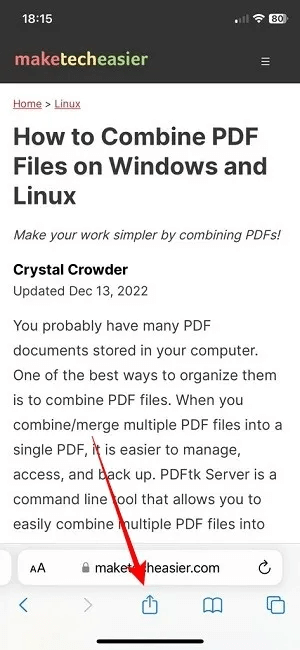
3. Svep uppåt från botten på delningsskärmen för att visa Lista med fler alternativ.
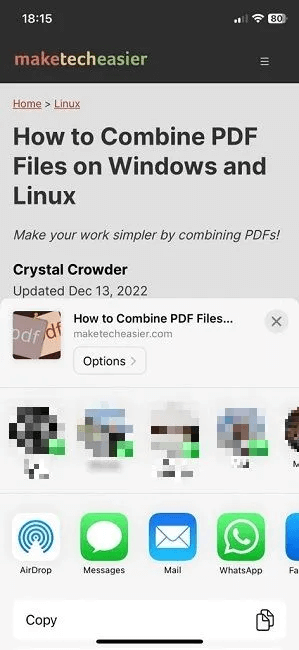
4. Fortsätt skrolla uppåt tills du hittar alternativet "skriva ut" och tryck på den.
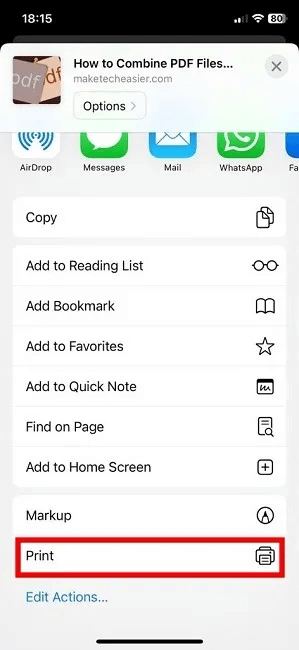
5. På skärmen Utskriftsalternativ Du bör se skrivaren som du anslöt till samma Wi-Fi-nätverk som din telefon eller surfplatta. Om du har fler än en skrivare ansluten till ditt Wi-Fi-nätverk trycker du på den lilla pilen bredvid namnet på den aktuella skrivaren och väljer skrivaren som du vill använda.
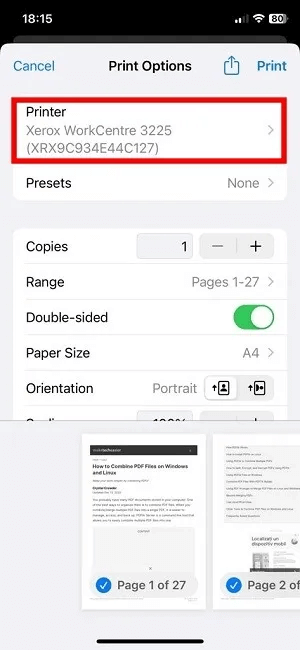
6. Från samma skärm kan du välja hur många kopior du vill skriva ut, om du vill skriva ut hela artikeln eller bara en del av den, välja orientering och mer.
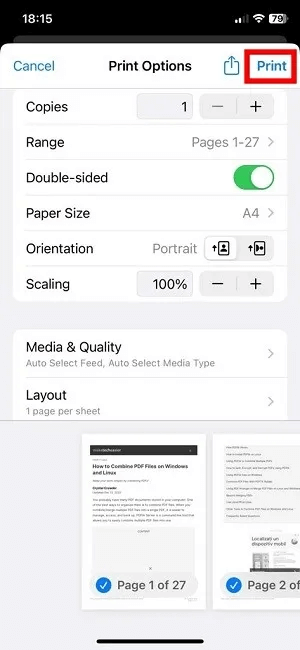
7. När allt är klart, tryck på knappen. "skriva ut" I det övre högra hörnet bör utskriftsprocessen börja.
Skriv ut dokument
- Om du vill skriva ut från ett program, till exempel Sidor أو Anmärkningar , öppna dokumentet och tryck på de tre horisontella punkterna i det övre högra hörnet.
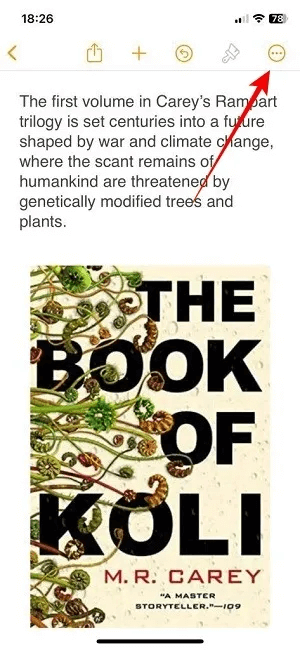
2. Välj "Skriva ut".
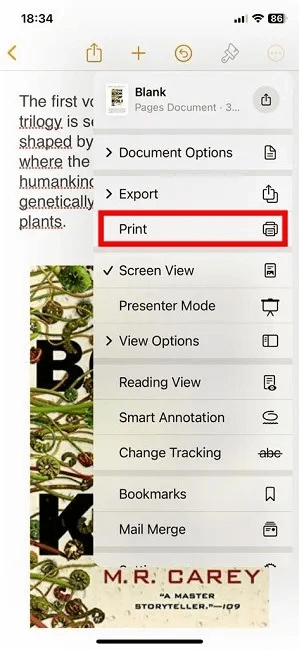
3. Du kommer att tas till en liknande förhandsgranskningsskärm där du kan justera dina utskriftsinställningar. Klicka på "skriva ut" När du är redo att gå.
Skriv ut e-post
- Du kan enkelt skriva ut från Mail-appen på din iPhone eller iPad. Öppna ett e-postmeddelande du fått och tryck på "Dirigera om" På botten.
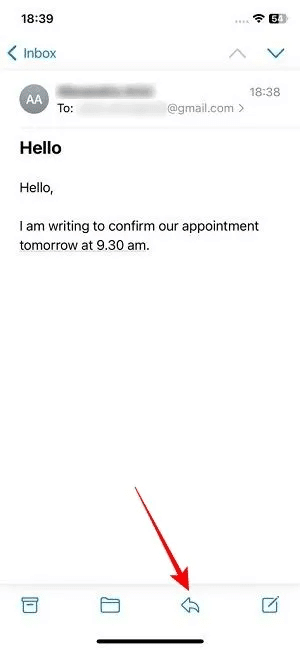
2. När menyn visas längst ner sveper du uppåt för att visa fler alternativ.
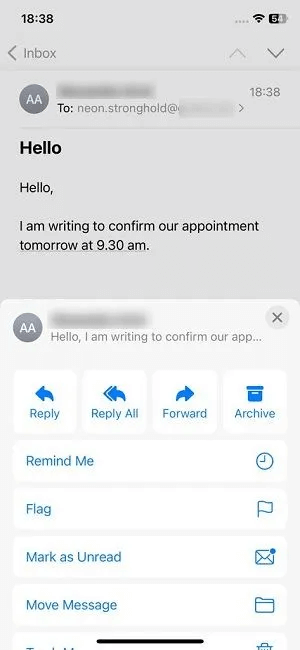
3. Välj "Skriva ut".
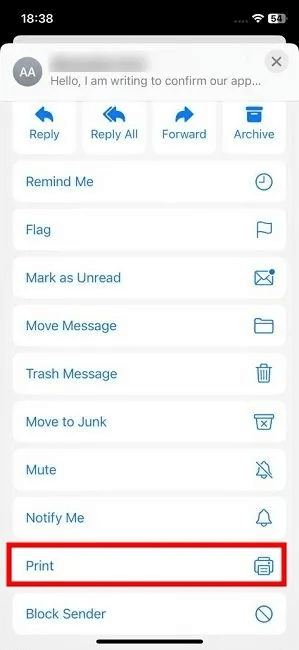
4. Ställ in dina inställningar på skärmen. Utskriftsalternativ Och fortsätt skriva ut.
5. Om du använder en annan e-postapp istället, till exempel Gmail, har du andra alternativ. För Gmail öppnar du e-postmeddelandet du vill skriva ut och trycker på de tre punkterna i det övre högra hörnet.
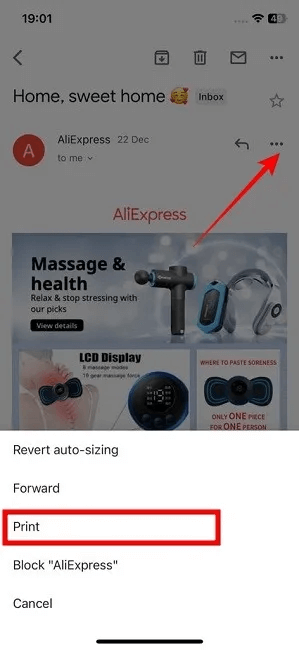
6. Välj "skriva ut" från popup-menyn.
Skriv ut bilden
- Öppna ett foto i Foton-appen (eller vilken galleri-app du än har).
- klicka på knappen "att dela" Nedan.
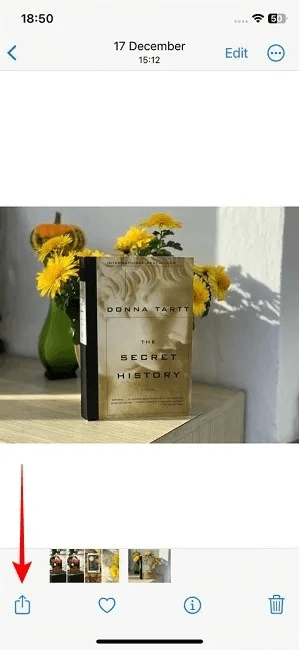
3. Svep för att visa fler alternativ och välj "Skriva ut".
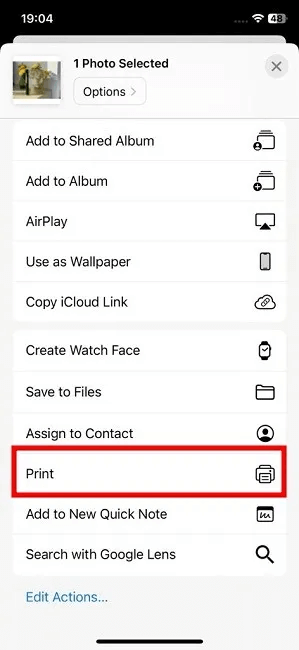
Bra att veta: Ibland är det nödvändigt att radera telefonen helt. Så här gör du. Återställ din iPhone till fabriksinställningarna.
Hur man skriver ut från en iOS-enhet utan AirPrint
Om du har en något äldre skrivare kanske den inte stöder AirPrint, även om den har Wi-Fi. Du kan dock fortfarande använda din iPhone eller iPad för att skriva ut. Du behöver bara ladda ner en tredjepartsapp för att göra det.
Den bästa lösningen är att ladda ner den officiella appen för din skrivare. Om du har en Canon-enhet, ladda ner den. Bläckstråleskrivare/SELPHY , för enheten HP en Du kommer att behöva ansöka HP smart , medan för Epson Du måste ladda ner applikationen. iPrint . För enheten Xerox Hämta appen Arbetsplats . Alternativt kan du använda en separat applikation, t.ex. Skriva utMen kom ihåg att för att frigöra dess fulla potential måste du uppgradera till en betald nivå.
- Öppen Anpassad skrivarapplikationVi använder. Xerox Workplace I den här handledningen kan instruktionerna variera beroende på vilket program du använder.
- Anslut din skrivare till appen. Se till att både skrivaren och din iPhone eller iPad är anslutna till samma Wi-Fi-nätverk, annars fungerar det inte.
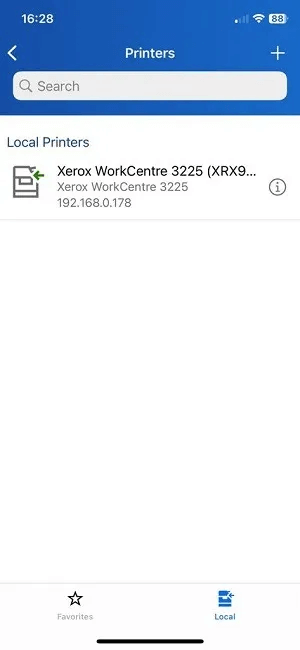
3. När din skrivare är parad klickar du på "Skriva ut".
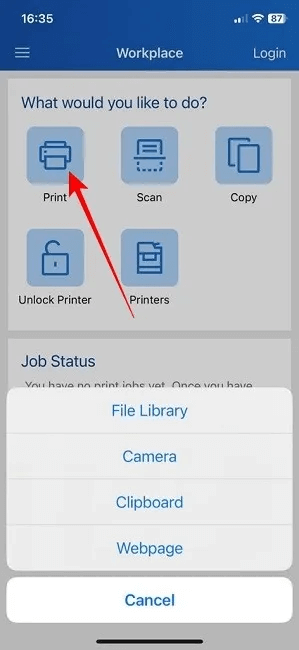
4. Leta reda på det objekt du vill skriva ut. Det kan vara från ditt filbibliotek, ett foto eller en webbsida.
5. När nedladdningen är klar trycker du på knappen . "skriva ut" på botten av sidan.
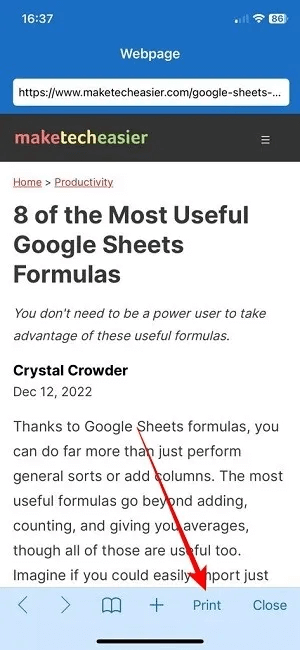
6. Titta på Skrivaralternativ Ställ in det efter dina behov och klicka sedan på knappen. "Start" För att börja skriva ut.
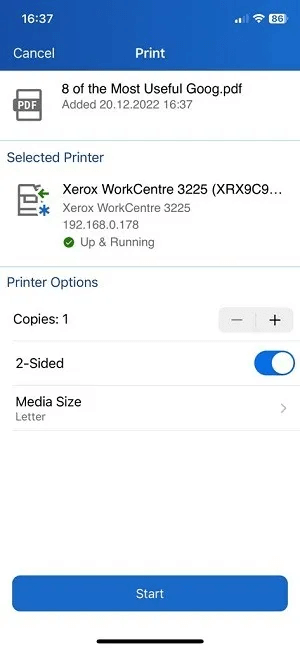
Så här skriver du ut från en iOS-enhet om din skrivare inte har Wi-Fi
Även om din skrivare inte har Wi-Fi kan du fortfarande skriva ut direkt från din iPhone eller iPad utan att behöva överföra dina filer till en Windows- eller Mac-dator. Du behöver en USB OTG-adapter som ansluts till telefonens Lightning-port och en USB-kabel för att ansluta den till din skrivare. Tänk dock på att inte alla adaptrar stöder utskrift, så se till att kontrollera.
- När allt är anslutet bör ett popup-fönster visas på din iPhone eller iPad. Tryck på "OK".
- Följ samma steg som beskrivs i det första avsnittet. Du bör kunna se skrivaren på sidan. "Utskriftsalternativ".
Hur man skriver ut till PDF
Du kan enkelt konvertera ett dokument eller en webbsida till en PDF-fil på din iPhone eller iPad. Vi visar dig hur nedan.
- Öppen dokument, webbsida eller bild som du vill skriva ut.
- Klicka på Dela -> Skriv ut Att öppna Utskriftsalternativ.
- I förhandsgranskningsområdet, stega för att zooma in på de sidor som visas.
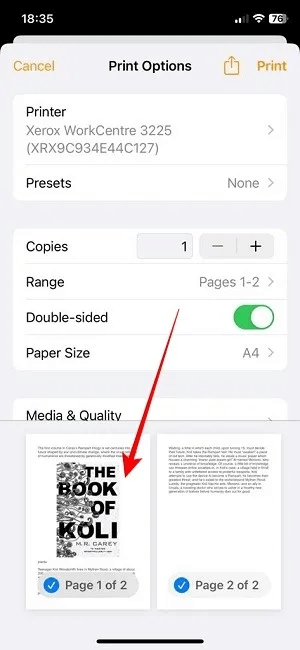
4. Du kan visa ditt dokument som en PDF-fil.
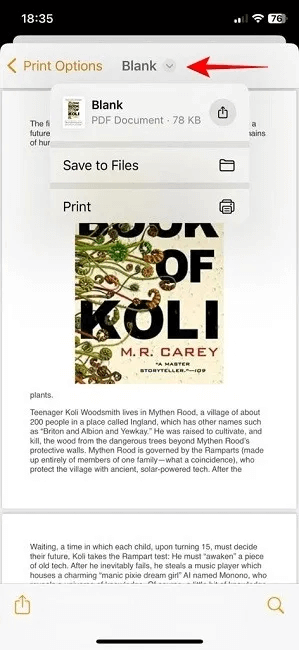
5. För att spara den som en PDF-fil på din enhet, tryck på den lilla nedåtpilen bredvid dokumentnamnet och välj Spara till filerDu kan också dela den direkt på sociala medier därifrån.
Så här avbryter du ett utskriftsjobb på iOS
Om du är på väg att skriva ut fel sida eller håller på att skriva ut 20 kopior istället för bara två, kommer du att spara pappersslöseri om du avbryter utskriften.
- Svep uppåt från skärmens nederkant mot mitten av din iPhone eller iPad och håll kvar tills du ser Appväxlare. Om din enhet har Hemknapp Du kan dubbelklicka på den för att öppna dina senaste appar.
- Svep åt vänster för att hitta ett fönster. "Tryckcentral".
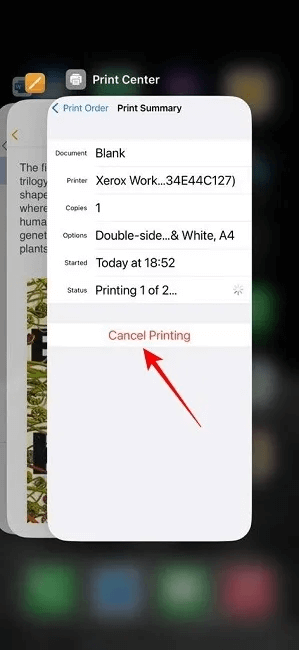
3. Tryck på knappen Avbryt utskrift För att stoppa utskriftsprocessen.
Tips: Visste du att du i iOS 16 kan Visa filändelser direkt från din iPhoneVi förklarar hur.
Vanliga frågor
F1. Varför skrivs inte bilder ut i ett dokument eller på en webbsida?
svar. Om det saknas några bilder i din utskrift, se till att kontrollera förhandsgranskningen i Utskriftsalternativ Se om du kan välja det där. Om du kan kanske du vill skriva ut i mindre omgångar. Till exempel, istället för att skriva ut 15 sidor åt gången, försök att skriva ut de första 5 sidorna, sedan de nästa XNUMX, och så vidare. Detta kan lösa problemet. Du kan också prova att skriva ut med hjälp av appen Skriv ut även om du har en AirPrint-kompatibel skrivare.
F2. Varför kan inte min iPhone eller iPad se min skrivare?
svar. Kontrollera först att din mobila enhet och skrivare är anslutna till samma Wi-Fi-nätverk. Detta är viktigt. Om du har gjort detta och din telefon eller surfplatta fortfarande inte kan se skrivaren, se till att skrivaren befinner sig inom ett rimligt avstånd från Wi-Fi-åtkomstpunkten, liksom din iPhone eller iPad. Räckvidden varierar beroende på din skrivare, så se enhetens manual för instruktioner.
Föråldrad firmware kan vara en annan vanlig orsak till detekteringsproblem, så se till att du installerar de senaste uppdateringarna om du fortsätter att uppleva problem. Samtidigt bör din iPhone eller iPad vara uppdaterad.
F3. Kan jag skriva ut textmeddelanden från min iPhone eller iPad?
svar. Det finns inget direkt sätt att skriva ut textmeddelanden på din iOS-enhet, till exempel via Meddelanden-appen. Det du kan göra är att helt enkelt ta en skärmdump på din iPhone och sedan skriva ut bilden. Eller så kan du kopiera texten och sedan klistra in den i ett Pages- eller Word-dokument och skriva ut det.